Jak opravit problém se zvukovým ovladačem Realtek High Definition
Různé / / August 04, 2021
Reklamy
V tomto kurzu vám ukážeme, jak opravit problém s ovladačem Realtek High Definition Audio. Tyto ovladače umožňují operačnímu systému komunikovat se zvukovým hardwarem nainstalovaným ve vašem počítači. Pokud jsou s těmito ovladači nějaké problémy, pak by váš počítač nebyl schopen navázat úspěšné spojení s hardwarem. Ve výsledku nemusí být schopen přehrát žádný typ zvuku. Pokud jde o důvody tohoto problému, mohlo by to být spousta.
Nejprve se zdá, že většina problému vychází ze starých zvukových ovladačů. Stejným způsobem může tuto chybu zobrazit i chybějící starší hardware nebo poškozená instalace ovladače. V některých případech může být ovladač sběrnice Microsoft UAA Bus také v konfliktu s kroky instalace. V této příručce vám ukážeme kroky k nápravě všech těchto problémů, které by zase měly opravit problém s ovladačem Realtek High Definition Audio. Postupujte podle pokynů pro úplné pokyny.

Obsah stránky
-
1 Jak opravit problém se zvukovým ovladačem Realtek High Definition
- 1.1 Oprava 1: Aktualizace ovladačů (automatický přístup)
- 1.2 Oprava 2: Aktualizace ovladačů pomocí staršího hardwaru
- 1.3 Oprava 3: Zakázat ovladač sběrnice Microsoft UAA
- 1.4 Oprava 4: Přeinstalujte ovladače
Jak opravit problém se zvukovým ovladačem Realtek High Definition
Pro tuto chybu neexistuje žádná univerzální oprava. Budete muset vyzkoušet všechny níže uvedené opravy, dokud nebudete schopni problém vyřešit.
Reklamy
Oprava 1: Aktualizace ovladačů (automatický přístup)
Pokud používáte zastaralý software ovladače, pak budou určitě problémy se zvukem. V takovém případě se doporučuje aktualizovat ovladače na nejnovější verzi. Nejbezpečnějším a nejjednodušším způsobem je nechat systém Windows vyhledat a nainstalovat nejnovější dostupné ovladače do počítače. Tady jsou povinné kroky pro totéž:
- Klepněte pravým tlačítkem na nabídku Start a vyberte Správce zařízení.
- Poté přejděte do sekce Zvuk, video a herní ovladače.
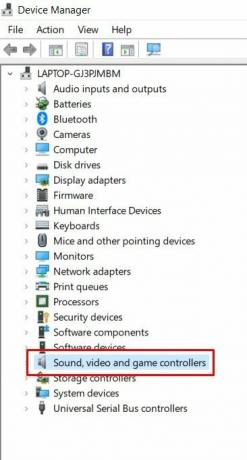
- V rámci toho byste měli vidět Realtek Audio Driver. Klikněte na něj pravým tlačítkem a vyberte Aktualizovat ovladače.
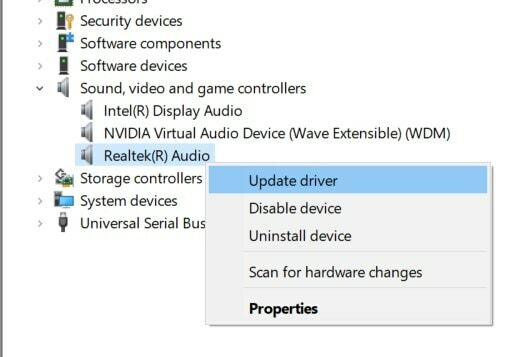
- Poté klikněte na Hledat automaticky a získejte aktualizované grafické ovladače.
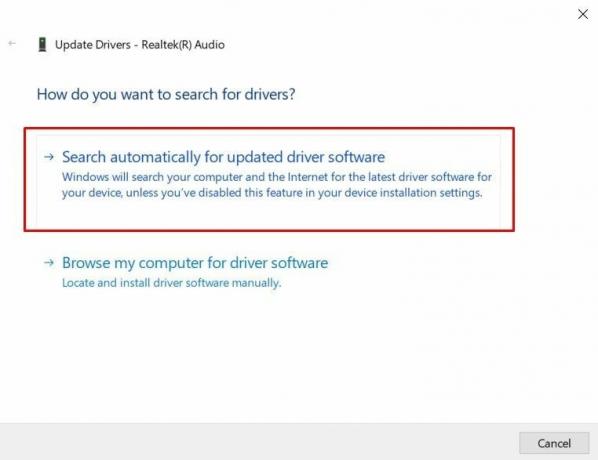
- Systém Windows poté vyhledá nejnovější dostupné ovladače a nainstaluje je.
- Po dokončení restartujte počítač a zkontrolujte, zda je schopen vyřešit problém s ovladačem Realtek High Definition Audio.
Oprava 2: Aktualizace ovladačů pomocí staršího hardwaru
V některých případech uživatelé nemohou najít možnost Zvuk, video a herní ovladače ve Správci zařízení. Pokud je to váš případ také, můžete ovladače přidat ručně a nechat Windows nainstalovat je. Postupujte podle následujících kroků:
- Spusťte dialogové okno Spustit pomocí kombinací klávesových zkratek Windows + R.
- Zadejte devmgmt.msc a stiskněte klávesu Enter. Tím se dostanete do Správce zařízení.
- V horní nabídce přejděte na kartu Akce a vyberte možnost Přidat starší hardware.

- V dalším zobrazeném dialogovém okně vyberte možnost Hledat a automaticky nainstalovat ovladače (doporučeno).
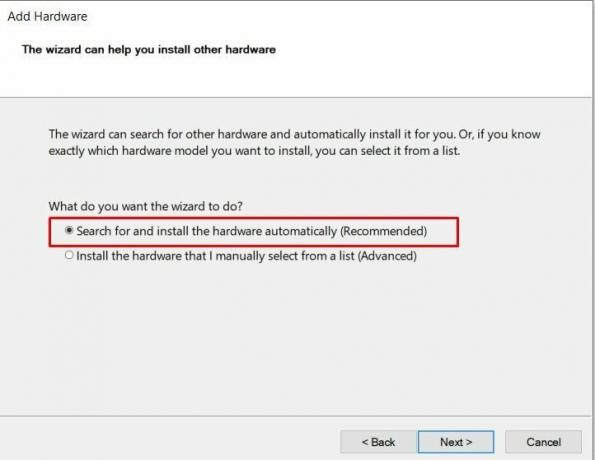
- Klikněte na Další a ve Správci zařízení by se nyní měly zobrazit ovladače zvuku, videa a her. Klikněte na něj pravým tlačítkem myši, vyberte Aktualizovat a postupujte podle pokynů uvedených v první opravě.
- Po instalaci ovladačů restartujte počítač. Nyní zjistěte, zda je schopen opravit problém s ovladačem Realtek High Definition Audio.
Oprava 3: Zakázat ovladač sběrnice Microsoft UAA
Někteří uživatelé nejsou schopni aktualizovat své ovladače automatickým ani manuálním přístupem. V těchto případech může být viníkem ovladač Microsoft UAA Bus Driver for High Definition Audio. Mohlo by to rušit nebo být v rozporu s instalací ovladačů Realtek. Nejlepším řešením je v tomto případě dočasně deaktivovat tyto ovladače sběrnice UAA. Poté bychom nainstalovali ovladače Realtek a poté znovu povolili ovladače sběrnice. Jak je to možné:
- Pomocí klávesových zkratek Windows + R spusťte dialogové okno Spustit.
- Poté zadejte devmgmt.msc a stiskněte klávesu Enter. Tím se spustí Správce zařízení.
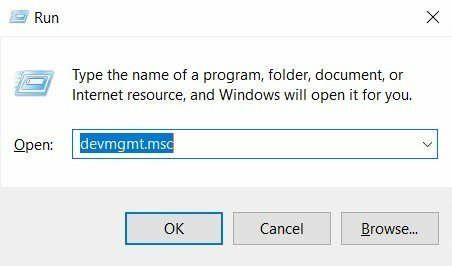
- Přejděte do části Systémová zařízení a přejděte k ovladači sběrnice Microsoft UAA Bus pro zvuk ve vysokém rozlišení.

- Nyní na něj klikněte pravým tlačítkem a vyberte Zakázat.
- Jakmile je deaktivujete, nainstalujte nejnovější ovladače Realtek buď pomocí automatického přístupu (oprava 1), nebo prostřednictvím staršího hardwaru (oprava 2).
- Po instalaci ovladačů Realtek znovu povolte ovladače sběrnice UAA. Zkontrolujte, zda je to možné vyřešit problém s ovladačem Realtek High Definition Audio.
Oprava 4: Přeinstalujte ovladače
Pokud se žádná z výše uvedených metod nepodařilo vyřešit ve váš prospěch, měli byste zvážit jejich odinstalování z počítače a opětovnou instalaci nejnovější verze. Postupujte podle následujících kroků:
- Pravým tlačítkem klikněte na ikonu Windows a v nabídce vyberte Správce zařízení.
- Kliknutím na ovladače zvuku, videa a her rozbalte nabídku.
- Nyní klepněte pravým tlačítkem myši na zvukový ovladač Realtek a vyberte možnost Odinstalovat.
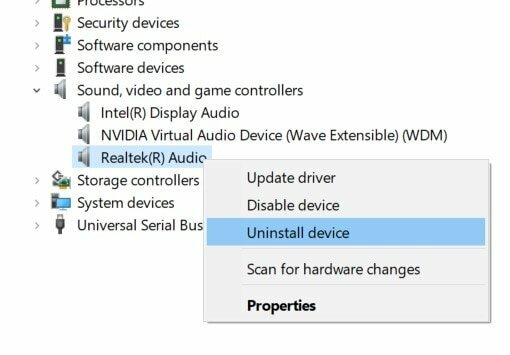
- V potvrzovacím dialogovém okně vyberte Ano. Ovladače budou poté z vašeho počítače odebrány.
- Nyní přejděte do části Akce ve Správci zařízení a vyberte možnost Vyhledat změny hardwaru.
- Systém Windows poté vyhledá nejnovější ovladač a nainstaluje jej do počítače. Po dokončení restartujte počítač a problém by měl být nyní odstraněn.
Tímto ukončujeme průvodce, jak opravit problém s ovladačem Realtek High Definition Audio. Sdíleli jsme čtyři různé metody pro totéž, z nichž každý by měl být schopen dělat svou práci. Dejte nám vědět v komentářích, kterému se podařilo tento problém s ovladačem opravit. Zaokrouhlení, zde jsou některé Tipy a triky pro iPhone, Tipy a triky pro PC, a Tipy a triky pro Android že byste se také měli podívat.
Reklamy
Reklamy Již neexistuje podpora zbývajícího stavu baterie v systému Windows 10 po aktualizaci tvůrců…
Reklamy Operační systém Microsoft Windows přichází v různých variantách. Home, Professional, Enterprise Edition atd. Normálně ti, kteří používají Windows...
Reklama Běžnou chybou v Google Chrome, která se dnes točí kolem různých uživatelů, je „Dns_Probe_Finished_No_Internet“…



